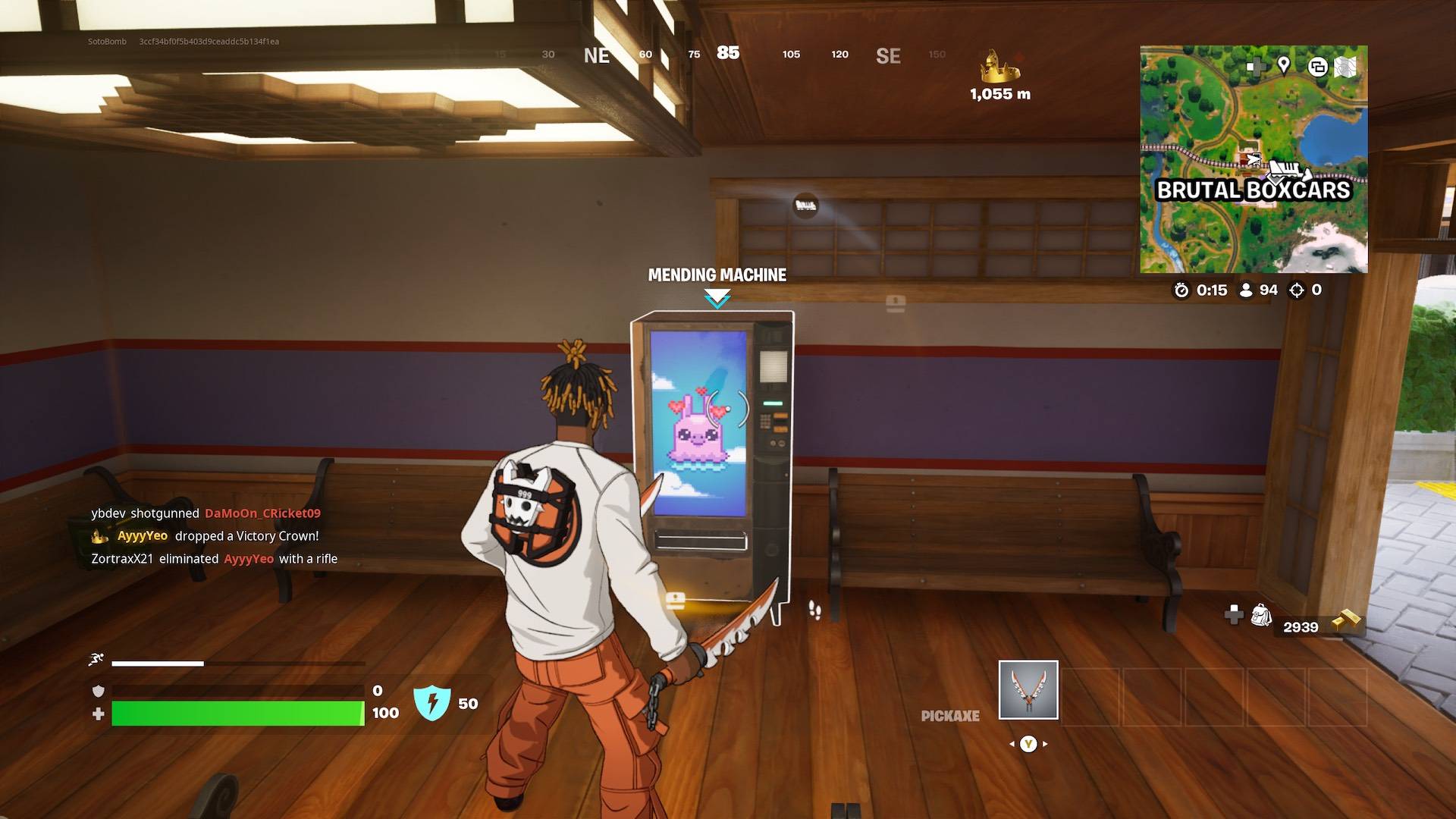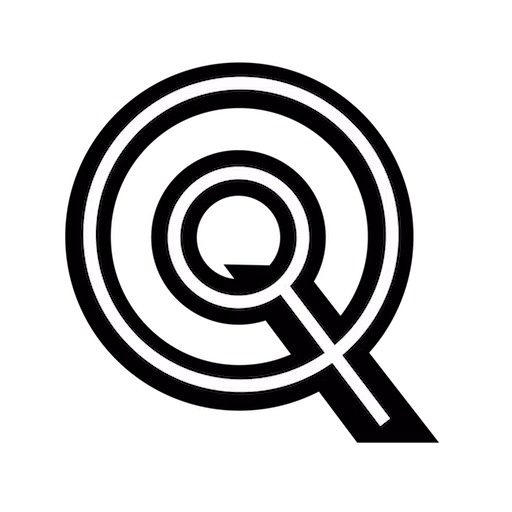Master l'arte di Google Chrome Web Page Translation: una guida passo-passo
Stanco delle barriere linguistiche che ostacolano la tua esplorazione online? Questa guida fornisce una procedura dettagliata completa sulla traduzione in modo efficiente dei contenuti della pagina Web utilizzando Google Chrome, che copre la traduzione a pagina intera, la traduzione del testo selezionata e le impostazioni di traduzione personalizzate. Segui questi passaggi per sbloccare la navigazione multilingue senza soluzione di continuità.
Passaggio 1: accedere al menu Impostazioni
Individua e fai clic su tre punti verticali (più opzioni) o tre linee orizzontali (menu) nell'angolo in alto a destra del tuo browser Google Chrome.
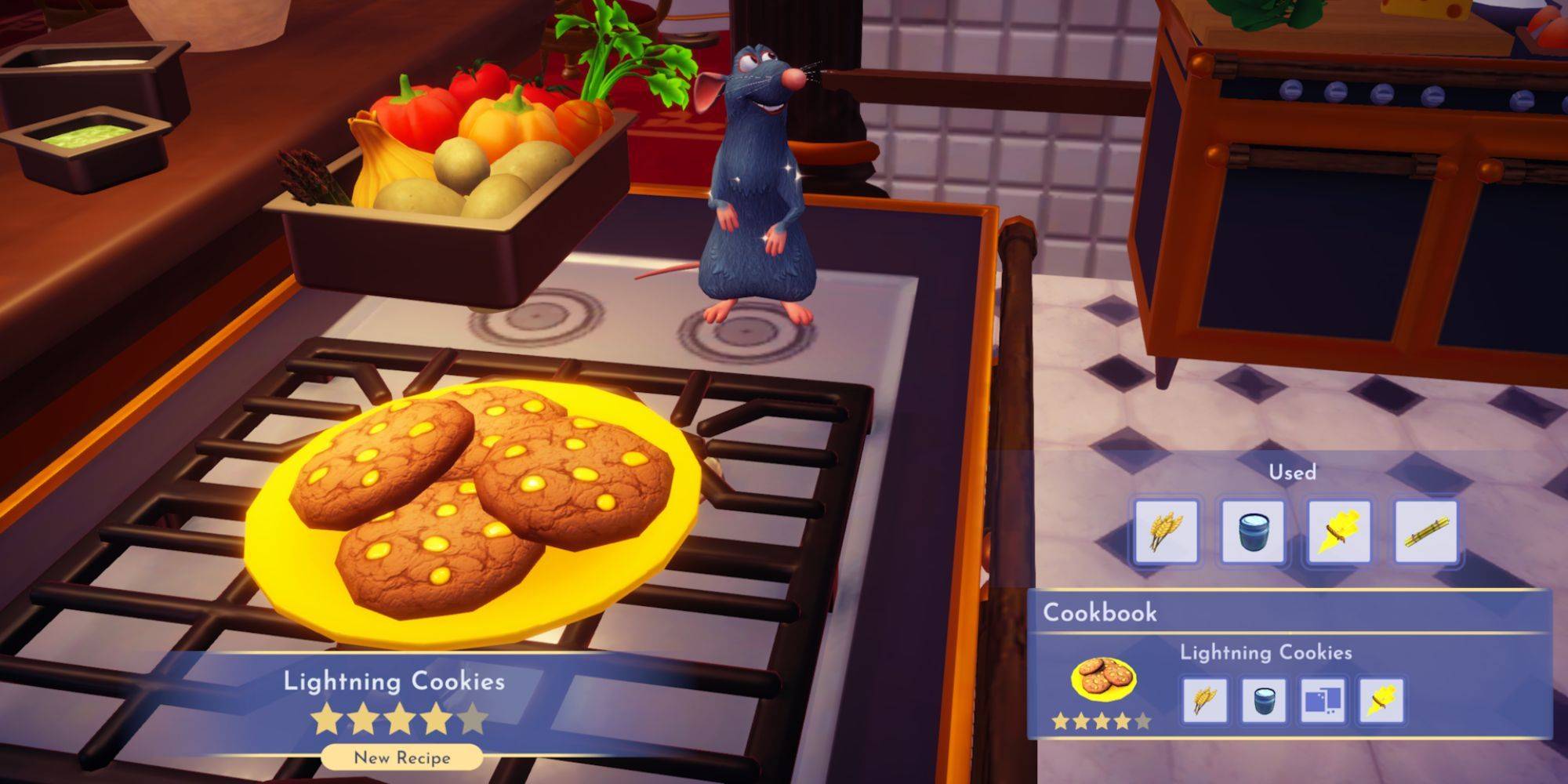
Passaggio 2: navigazione in impostazioni
Nel menu a discesa, selezionare l'opzione "Impostazioni". Questo aprirà la pagina delle impostazioni del browser.
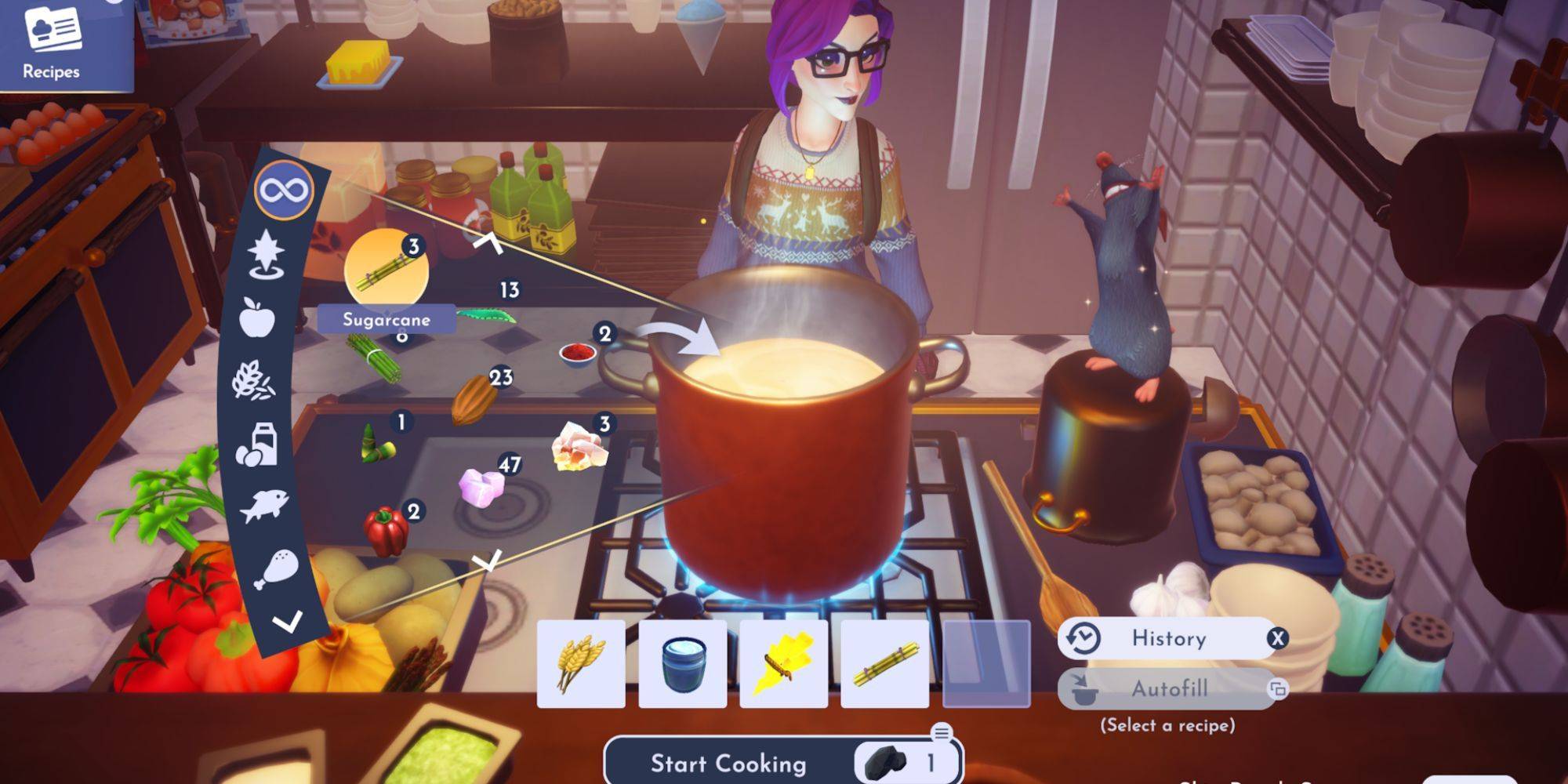
Passaggio 3: Individuazione delle impostazioni di traduzione
Nella parte superiore della pagina delle impostazioni, utilizzare la barra di ricerca. Immettere "traduci" o "lingua" per trovare rapidamente le impostazioni pertinenti.

Passaggio 4: Accesso alle impostazioni della lingua
Una volta visualizzati i risultati della ricerca, individuare e fare clic sull'opzione "Lingue" o "traduzione".
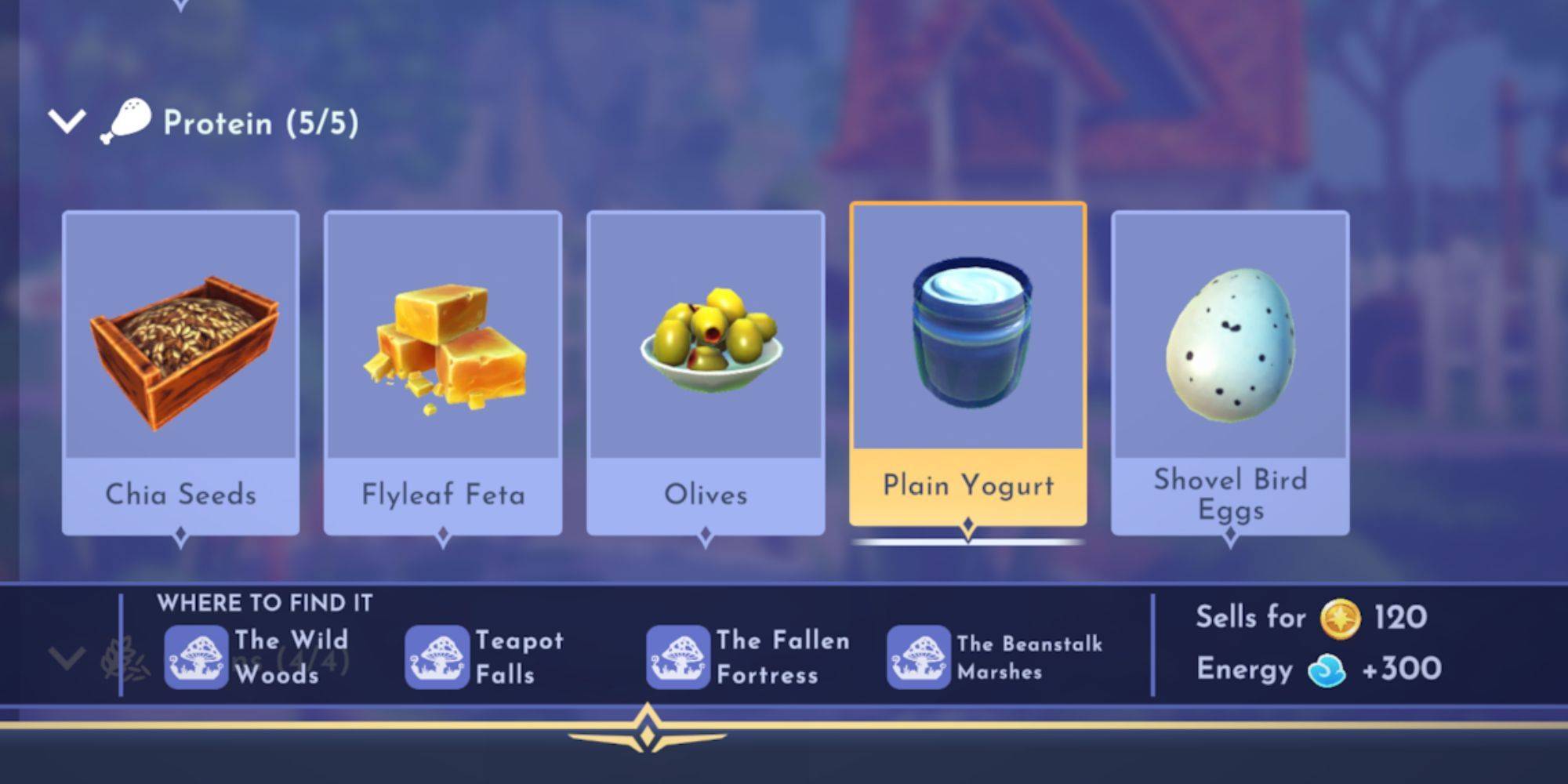
Passaggio 5: Gestione delle lingue e delle preferenze di traduzione
Nelle impostazioni della lingua, troverai un menu a discesa che visualizza le lingue supportate dal tuo browser. Qui, puoi aggiungere, rimuovere o riorganizzare le lingue. Fondamentalmente, assicurarsi che l'opzione "offri di tradurre pagine che non si trovano in una lingua che leggi" è abilitata. Ciò spingerà Chrome a offrire automaticamente la traduzione per pagine in lingue diverse dal tuo valore predefinito.
Seguendo questi passaggi, avrai il potere di sfruttare le robuste capacità di traduzione di Google Chrome, sbloccando un mondo di esplorazioni online senza restrizioni.